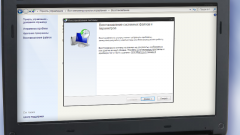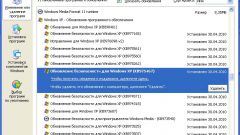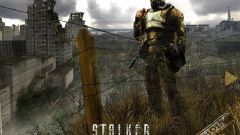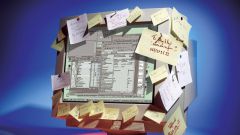Инструкция
1
Определите неизвестные и сознательно не уставливавшиеся приложения, плагины и панели в системе компьютера. Обратите внимание на окно установки любых используемых приложений - достаточно часто нежелательные программы включаются в набор «Расширенная установка», даже не отображаемый при загрузке. Выбор такого метода установки приводит к автоматическому добавлению ненужных приложений, видео-плагинов или панелей к необходимой программе. Далеко не всегда подобные дополнения являются вредоносными, но и считать их безобидными тоже нельзя. Главными недостатками подобных приложений можно считать:- изменение привычного метода отображения;- уменьшение скорости запуска и работы используемого браузера;- увеличение объемов использования оперативной памяти;- уменьшение полезной площади экрана монитора;- удаление основного приложения не подразумевает автоматического удаления дополнительного.
2
Отмените установку нежелательных программ, следуя нескольким правилам:- осуществляйте загрузки только из проверенных источников;- убедитесь в том, что в окне установки приложения сняты флажки на всех полях дополнительных приложений, плагинов и панелей;- обращайте внимание на предупреждения браузерных программ - часто приложение сообщает о попытках добавки расширения и панели.
3
Используйте утилиту «Редактор групповой политики» для запрета изменения конфигурации браузера Internet Explorer - убедитесь в том, что отключена политика «Разрешать сторонние расширения браузера» и включены политики:- ограничить поставщиков служб поиска заданным списком поставщиков;- не разрешать пользователям включать и отключать надстройки;- отключить изменение параметров домашней страницы.Воспользуйтесь специальным командным файлом для автоматического применения выбранных политик -ie- lockdown-enable.cmd.
4
Используйте встроенную функцию «Восстановление системы» для отмены установки нежелательных приложений, плагинов или панелей и возврата к исходному состоянию компьютера.
Видео по теме
Источники:
- Как бороться с нежелательными программами